- El error 0x80072EE2 que está viendo probablemente se deba a algunos componentes de actualización del sistema operativo.
- En este caso, asegúrese de usar un antivirus no intrusivo e intente verificar su conexión a Internet.
- Para resolver el código de error 0x80072EE2 y evitar que vuelva a suceder, asegúrese de seguir todas las soluciones.
El código de error 0x80072EE2 que obtiene en Windows 10 generalmente lo activan los componentes de actualización del sistema operativo.
Básicamente, le impedirá actualizar su sistema. Este error puede ser causado por varios elementos. En este artículo, hablaremos sobre qué está causando el error 0x80072EE2 y cómo puede solucionarlo.
Cuando Windows 10 no puede conectarse al servidor de actualización, generalmente obtiene el error 0x80072EE2.
Básicamente, si su sistema operativo Windows no recibe una respuesta del servidor de actualización en un período de tiempo específico, recibirá este mensaje de error.
Este error puede deberse a que tiene una mala conexión a Internet, su Firewall de Windows 10 está bloqueando su acceso al servidor de actualización o quizás tiene un sistema de Windows 10 que interrumpe la comunicación con el servidor de actualización.
En uno caso u otro, las actualizaciones de Windows no deberían estar ahí para quedarse. Entonces, veamos qué puede hacer con este error preciso 0x80072EE2.
¿Cómo puedo corregir el error de actualización 0x80072EE2 en Windows 10?
- Comprueba tu conexión a Internet
- Apague su cortafuegos
- Usa un antivirus no intrusivo
- Incluya en la lista blanca los servidores de actualización de Windows
- Ejecute el Solucionador de problemas de actualización de Windows
- Restablecer los componentes de actualización de Windows 10
- Ejecutar escaneo SFC
1. Comprueba tu conexión a Internet
Asegúrese de tener una conexión a Internet que funcione. Puede abrir su navegador Internet Explorer/Edge, por ejemplo, o cualquier otro navegador que haya instalado en su computadora con Windows 10 e intentar acceder a un sitio web.
Puede acceder a www.google.com por ejemplo y ver si su conexión a Internet funciona correctamente.
Si su conexión a Internet no funciona correctamente, le sugiero que llame a su proveedor de servicios de Internet y averigüe cuál es exactamente el problema.
2. Apague su cortafuegos
- Si la conexión a Internet no es el problema, entonces debe apagar su firewall de Windows 10 solo durante la duración de esta prueba y ver si esta es la razón por la que ocurrió el error 0x80072EE2 en primer lugar.
- Clickea en el Comienzo botón en Windows 10.
- Escriba panel de control y seleccione el Panel de control característica (debe ser el primer resultado).
- Tendrá un cuadro de búsqueda en la esquina derecha donde puede escribir firewall.
![Error de actualización 0x80072EE2 en Windows 10/11 [Full Fix] Error de actualización 0x80072EE2 en Windows 10/11 [Full Fix]](https://auto-surf.ro/wp-content/uploads/Eroare-de-actualizare-0x80072EE2-in-Windows-10-Full-Fix.png)
- Una vez finalizada la búsqueda, seleccione el firewall de Windows icono que tienes allí.
- Seleccione la opción que dice Activar o desactivar el Firewall de Windows.
- Es posible que se le solicite una cuenta administrativa y una contraseña, en cuyo caso deberá ingresar la cuenta y la contraseña del administrador.
- Selecciona el Configuración de la red pública opción y verifique la Desactivar Firewall de Windows (no recomendado) caja.
- Selecciona el Configuración de red privada opción y verifique la Desactivar Firewall de Windows (no recomendado) caja.
![Error de actualización 0x80072EE2 en Windows 10/11 [Full Fix] deshabilitar el cortafuegos de windows](https://auto-surf.ro/wp-content/uploads/1638153126_513_Cum-se-remediaza-eroarea-Windows-Update-8007005.png)
- Haga clic en el OK botón para aplicar los cambios realizados.
- Verifique y vea si todavía recibe el error 0x80072EE2 después de apagar su Firewall de Windows.
- Si aún tiene este mensaje de error después de seguir los pasos enumerados anteriormente, active su Firewall de Windows siguiendo los mismos pasos, pero esta vez verifique el Activar el cortafuegos de Windows caja.
Hablando de apagar su firewall, también puede intentar deshabilitar temporalmente su software antivirus y VPN. Tal vez esto ayude.
3. Usa un antivirus no intrusivo
Debe saber desde el principio que su antivirus puede bloquear fácilmente su Wi-Fi. Esto le impide conectarse a Internet en primer lugar, por lo que no es posible realizar ninguna actualización.
Existe una gran cantidad de software disponible en el mercado, y lo alentamos a buscar una alternativa antivirus confiable que se adapte mejor a sus necesidades.
Eset Antivirus es solo un ejemplo de un gran antivirus que ofrece protección en tiempo real sin interferir con otras aplicaciones en su PC.
⇒ Obtener Eset
4. Incluya en la lista blanca los servidores de actualización de Windows
- Ir Comienzo > tipo opciones de Internet > abierto opciones de Internet.
![Error de actualización 0x80072EE2 en Windows 10/11 [Full Fix] Error de actualización 0x80072EE2 en Windows 10/11 [Full Fix]](https://auto-surf.ro/wp-content/uploads/1638247569_551_Eroare-de-actualizare-0x80072EE2-in-Windows-10-Full-Fix.png)
- Selecciona el Seguridad pestaña que tienes en el menú superior de la Opciones de Internet ventana.
- Selecciona el Sitios de confianza opción disponible en el Seguridad ventana.
- Haga clic en Sitios.
![Error de actualización 0x80072EE2 en Windows 10/11 [Full Fix] Error de actualización 0x80072EE2 en Windows 10/11 [Full Fix]](https://auto-surf.ro/wp-content/uploads/1638247569_276_Eroare-de-actualizare-0x80072EE2-in-Windows-10-Full-Fix.png)
- Desmarque la Requerir verificación del servidor (https:) para todos los sitios en esta zona característica.
![Error de actualización 0x80072EE2 en Windows 10/11 [Full Fix] Error de actualización 0x80072EE2 en Windows 10/11 [Full Fix]](https://auto-surf.ro/wp-content/uploads/1638247569_121_Eroare-de-actualizare-0x80072EE2-in-Windows-10-Full-Fix.png)
- Ahora tendrá un cuadro allí que dice Agregar este sitio web a la zona. Escriba las siguientes direcciones: http://update.microsoft.com y http://windowsupdate.microsoft.com.
![Error de actualización 0x80072EE2 en Windows 10/11 [Full Fix] Error de actualización 0x80072EE2 en Windows 10/11 [Full Fix]](https://auto-surf.ro/wp-content/uploads/1638247569_750_Eroare-de-actualizare-0x80072EE2-in-Windows-10-Full-Fix.png)
- Clickea en el Agregar después de escribir las direcciones anteriores.
- Clickea en el OK botón para guardar la configuración.
- Vea si todavía tiene este mensaje de error después de seguir los pasos anteriores.
- Si ya no recibe el error 0x80072EE2, deje las direcciones respectivas en la lista de sitios web de confianza.
Consejo de experto: Algunos problemas de la PC son difíciles de abordar, especialmente cuando se trata de repositorios dañados o archivos de Windows faltantes. Si tiene problemas para corregir un error, es posible que su sistema esté parcialmente dañado. Recomendamos instalar Restoro, una herramienta que escaneará su máquina e identificará cuál es la falla.
Haga clic aquí para descargar y comenzar a reparar.
Si las soluciones enumeradas anteriormente no funcionaron para usted y aún recibe este mensaje de error, intente agregar las direcciones del servidor de actualización a su lista de sitios web confiables para ver si esta es la causa raíz del problema.
5. Ejecute el Solucionador de problemas de actualización de Windows
Windows 10 presenta una serie de solucionadores de problemas que permiten a los usuarios solucionar rápidamente varios problemas que afectan al sistema operativo. Todo lo que necesita hacer es encontrar el solucionador de problemas adecuado para usted y simplemente ejecutarlo.
Entonces, para reparar el error de Windows 10 0x80072EE2, vaya a Configuración > Actualización y seguridad > Solucionador de problemas. Seleccione el Solucionador de problemas de actualización de Windows.
Luego, simplemente inícielo y siga las instrucciones en pantalla para solucionar el problema.
![Error de actualización 0x80072EE2 en Windows 10/11 [Full Fix] Error de actualización 0x80072EE2 en Windows 10/11 [Full Fix]](https://auto-surf.ro/wp-content/uploads/1638175565_893_Eroare-1500-O-alta-instalare-este-in-curs-FIX.png)
Después de ejecutar el solucionador de problemas, intente instalar las actualizaciones problemáticas nuevamente y verifique si el error persiste. Si encuentra un error mientras intenta ejecutar el solucionador de problemas, verifique si hay malware o ejecute un escaneo SFC.
6. Restablecer los componentes de actualización de Windows 10
- Ir Comienzo > tipo cmd > clic derecho en Símbolo del sistema > Lanzamiento Símbolo del sistema como administrador.
- Escriba los siguientes comandos y presione Entrar después de cada uno para detener todos los componentes de actualización de Windows:
- parada neta wuauserv
- parada neta cryptSvc
- bits de parada de red
- servidor de parada neta
![Error de actualización 0x80072EE2 en Windows 10/11 [Full Fix] Error de actualización 0x80072EE2 en Windows 10/11 [Full Fix]](https://auto-surf.ro/wp-content/uploads/1638247569_938_Eroare-de-actualizare-0x80072EE2-in-Windows-10-Full-Fix.png)
- Ahora, cambie el nombre de la carpeta SoftwareDistribution ingresando los siguientes comandos:
ren C:WindowsSoftwareDistribution SoftwareDistribution.oldren C:WindowsSystem32catroot2 Catroot2.old
- Reinicie los componentes de actualización que detuvo anteriormente en el paso 2. Para hacer esto, ingrese los siguientes comandos:
- inicio neto wuauserv
- cryptSvc de inicio neto
- bits de inicio neto
- servidor de inicio neto
- Cierre el símbolo del sistema, reinicie su computadora y verifique si el error persiste.
Los problemas de corrupción de Windows Update también pueden desencadenar el error 0x80072EE2. Afortunadamente, puede solucionar este problema restableciendo los componentes de actualización de Windows 10 en el símbolo del sistema:
Si está seguro de que el error se debe a archivos corruptos, puede intentar repararlos. Hemos recopilado las mejores herramientas que lo ayudarán a reparar archivos corruptos.
También tenemos una guía sobre cómo solucionar el problema de no poder acceder al símbolo del sistema como administrador, en caso de que experimente ese problema también.
7. Ejecute el escaneo SFC
Restablecer manualmente los componentes de Windows Update lo ayuda a deshacerse de los problemas de corrupción de actualizaciones. Sin embargo, si algunos de los archivos de su sistema faltan o están dañados, debe utilizar un enfoque diferente.
La herramienta System File Checker le permite escanear su sistema y solucionar problemas de corrupción de archivos.
Por lo tanto, inicie el símbolo del sistema como administrador nuevamente y escriba sfc /escanear ahora.
![Error de actualización 0x80072EE2 en Windows 10/11 [Full Fix] Error de actualización 0x80072EE2 en Windows 10/11 [Full Fix]](https://auto-surf.ro/wp-content/uploads/1638175565_459_Eroare-1500-O-alta-instalare-este-in-curs-FIX.png)
Espere hasta que se complete el proceso de escaneo y luego reinicie su computadora. Con suerte, el error 0x80072EE2 ya es historia.
Los pasos enumerados anteriormente deberían ayudarlo a resolver el código de error 0x80072EE2 y evitar que vuelva a ocurrir.
También puede visitar esta sección de solucionadores de problemas y hacer su propia elección para tratar de solucionar el problema. Tenemos una colección completa de guías similares, así que consulte también este Centro de errores de Windows 10.
Envíenos una línea en la sección de comentarios a continuación y díganos si las soluciones disponibles en este artículo funcionaron para usted. Además, deja ahí cualquier otra duda que puedas tener y seguro que le echamos un vistazo.

![Error de actualización 0x80072EE2 en Windows 10/11 [Full Fix] Error de actualización 0x80072EE2 en Windows 10/11 [Full Fix]](https://auto-surf.ro/wp-content/uploads/1644700216_264_Error-de-actualizacion-0x80072EE2-en-Windows-1011-Full-Fix.jpg?v=1644700218)
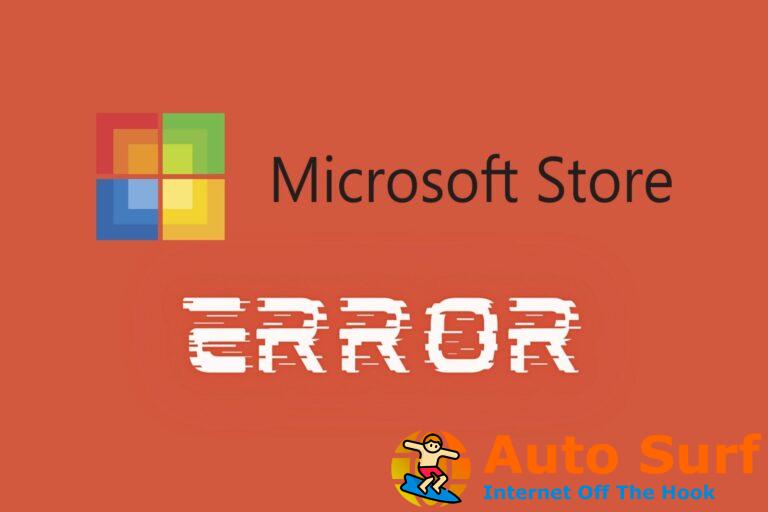
![Solución: error DISM 1009 en Windows 10/11 [Initialization error] Solución: error DISM 1009 en Windows 10/11 [Initialization error]](https://auto-surf.ro/wp-content/uploads/1644877323_374_Solucion-error-DISM-1009-en-Windows-1011-Initialization-error-768x512.jpg?v=1644877325)

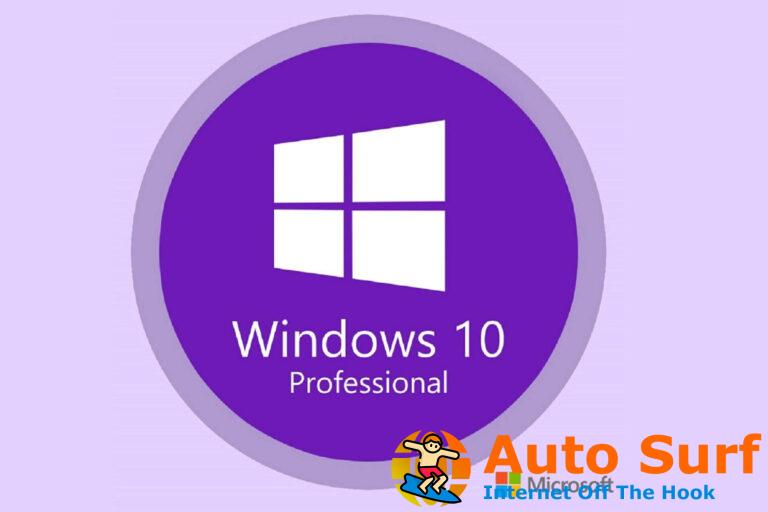
![TWINUI no funciona? Pruebe estas soluciones [Fixed] TWINUI no funciona? Pruebe estas soluciones [Fixed]](https://auto-surf.ro/wp-content/uploads/TWINUI-no-funciona-Pruebe-estas-soluciones-Fixed-768x512.jpg?v=1644620234)
